Thủ tục đăng ký nộp thuế điện tử với cơ quan thuế được thực hiện như thế nào? Nếu bạn chưa nắm rõ được các bước đăng ký, hãy theo dõi ngay bài viết dưới đây để kế toán Việt Hưng hướng dẫn chi tiết thủ tục đăng ký nộp thuế điện tử với cơ quan thuế.
Nộp thuế điện tử là dịch vụ cho phép người nộp thuế lập Giấy nộp tiền (GNT) vào Ngân sách Nhà nước trực tiếp trên Cổng thông tin điện tử của cơ quan thuế và được Ngân hàng thương mại (NHTM) xác nhận kết quả giao dịch nộp thuế tức thời.
1. Điều kiện tham gia nộp thuế điện tử theo chương trình của Tổng cục thuế
- Có kết nối Internet và địa chỉ thư điện tử liên lạc ổn định với Cơ quan thuế
- Là tổ chức, doanh nghiệp được cấp mã số thuế/mã số doanh nghiệp và đang hoạt động
- Có chứng thư số do tổ chức cung cấp dịch vụ chứng thực chữ ký số công cộng cấp và đang còn hiệu lực
- Đang thực hiện khai thuế điện tử trên Cổng thông tin điện tử của Cơ quan thuế
- Có tài khoản tại một trong những Ngân hàng thương mại triển khai Nộp thuế điện tử với Tổng cục thuế
(Đăng ký nộp thuế điện tử với cơ quan thuế )
2. Đăng ký nộp thuế điện tử với cơ quan thuế
a/ Bước 1
- Người nộp Thuế truy cập vào website: http://nopthue.gdt.gov.vn
- Người nộp Thuế chọn Đăng ký:

- Mã số thuế: là mã số thuế dùng để đăng kí Nộp thuế điện tử
- Sau khi nhập đầy đủ thông tin mã số Thuế (MST), Người nộp Thuế (NNT) nhấn vào nút “Tiếp tục”, NNT vào hệ thống Nộp thuế điện tử để đăng ký.
b/ Bước 2 (đăng ký nộp thuế điện tử với cơ quan thuế)
Hệ thống hiển thị màn hình “Đăng ký nộp thuế điện tử” để người nộp Thuế nhập thông tin đăng ký.
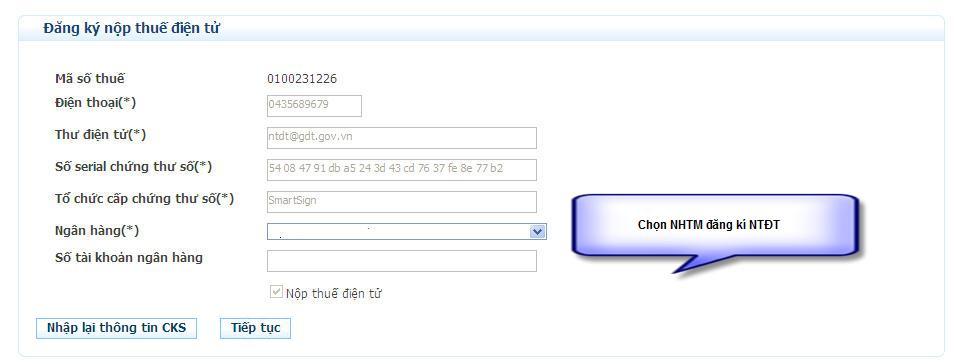
Hệ thống sẽ tự động lấy các thông tin email, điện thoại, chứng thư số NNT đã đăng ký Khai thuế qua mạng. NNT có thể sửa các thông tin: điện thoại, thư điện tử, người liên hệ.
Mã số thuế: hệ thống tự động lấy ra mã số thuế NNT đang dùng và không cho phép sửa.
Điện thoại: được phép sửa tuy nhiên không được phép để trống.
Thư điện tử: được phép sửa tuy nhiên không được phép để trống. Thư điện tử phải có định dạng thư quốc tế
Thông tin: “Số serial chứng thư số” và “Tổ chức cấp chứng thư số” hệ thống sẽ tự động lấy từ USB token của NNT dùng tại hệ thống Khai thuế qua mạng và cho phép NNT sửa.
Trong trường hợp NNT dùng chứng thư số cho dịch vụ Nộp thuế điện tử khác với chứng thư số dùng cho dịch vụ Khai thuế qua mạng, NNT đưa chứng thư số vào hệ thống nhấn nút Nhập lại thông tin Chữ ký số (chữ ký điện tử)”:
Hệ thống thực hiện xác nhận việc thay đổi (CKS).
- Chọn ‘OK’, Hệ thống yêu cầu nhập mã PIN của chứng thư số
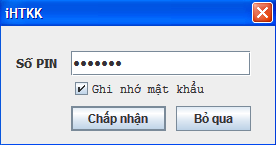
- Nhập mã PIN, chọn ‘Chấp nhận’, Hệ thống thực hiện tài thông tin chứng thư số mới lên trường: “Số serial chứng thư số” và “Tổ chức cấp chứng thư số” .
- Chọn ‘Bỏ qua’, hệ thống đóng cửa sổ yêu cầu nhập mã PIN và dừng chức năng thay đổi chữ ký số.
- Chọn “Cancel”, hệ thống đóng cửa sổ xác nhận thay đổi chữ ký số và giữ nguyên thông tin chữ ký số cũ cho trường: “Số serial chứng thư số” và “Tổ chức cấp chứng thư số”
Lưu ý:
- Thông tin: “Nộp thuế điện tử” mặc định được chọn và không cho phép sửa.
- Số tài khoản ngân hàng: Đây là thông tin không bắt buộc, NNT có thể nhập STK đã có tại Ngân hang đăng kí NTDT hoặc không.
- Nhấn nút “Tiếp tục”: chuyển sang bước tiếp theo.
c/ Bước 3 (đăng ký nộp thuế điện tử với cơ quan thuế)
– Ký điện tử, nộp đăng ký
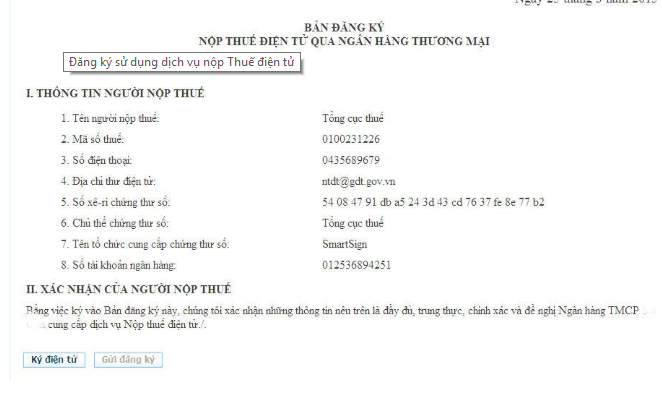
Nhấn nút “Ký điện tử”:
Sau khi kiểm tra lại thông tin, nếu thông tin đã chính xác thì NNT nhấn nút “Ký điện tử” để thực hiện ký điện tử lên tờ khai.
Hệ thống sẽ yêu cầu NNT nhập mã PIN của chữ ký số. NNT tiến hành nhập số PIN và tích chọn vào “Ghi nhớ mật khẩu” nếu NNT muốn hệ thống tự động nhớ số PIN cho những lần thao tác tiếp theo.
Nhấn nút “Chấp nhận” để tiếp tục.
Nhấn nút “Bỏ qua” để dừng thực hiện tiếp chức năng.
d/ Bước 4
– Hệ thống thực hiện ký điện tử và hiển thị thông báo “Ký điện tử thành công”.
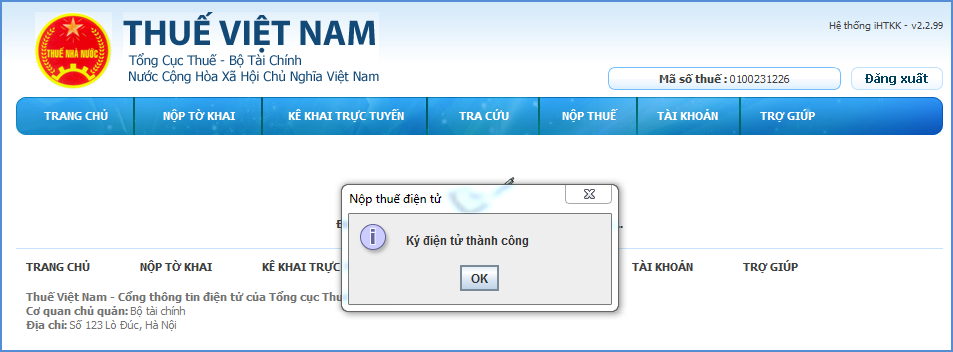
Sau khi NNT nhấn “OK” hệ thống sẽ hiển thị lại màn hình “Lập tờ khai đăng ký nộp thuế điện tử” (bao gồm cả chữ ký xác nhận của NNT) để NNT tiến hành gửi tờ khai đăng ký sử dụng dịch vụ nộp thuế điện tử đến cục thuế.
e/ Bước 5
– Nhấn nút gửi đăng ký
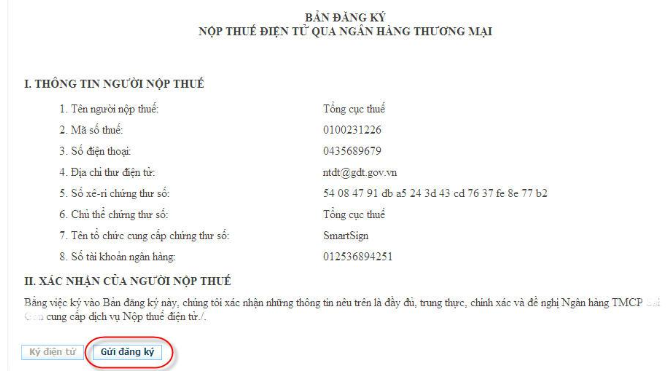
- Sau khi NNT nhấn “Gửi đăng ký” hệ thống sẽ hiển thị thông báo gửi tờ khai đăng ký thành công và chờ xác nhận từ ngân hàng.
Hiện nay, tổng cục thuế đã phối hợp với hầu hết các ngân hàng để cung cấp dịch vụ Nộp thuế điện tử nên rất thuận tiện cho NNT (người nộp thuế). Do đó, nếu bạn chưa nắm rõ hãy nhanh chóng tham khảo, cập nhật và tiến hành đăng ký nộp thuế điện tử với cơ quan thuế nhé.


